この特集のトップページへ
>
Chapter 7:プレゼンテーション層の構築
 7.6 在庫管理処理
7.6 在庫管理処理
次に,製品管理処理と関係のある在庫管理処理の部分を実装する。
![]() 7.6.1 製品管理用のフォーム
7.6.1 製品管理用のフォーム
まずは,在庫管理用のフォームを作成してゆく。
在庫管理用のフォームは,FormStockという名前で実装するものとする。そこで,Visual Basicのメニューから[プロジェクト]−[フォームモジュールの追加]を選択し,新しいフォームを追加したのち,各プロパティをTable 7-25のように実装する。なお,このフォームはMDIの子フォームとして実装することにする。
Table 7-25 FormStockフォームのプロパティ
| プロパティ | 値 |
|---|---|
| (オブジェクト名) | FormStock |
| Caption | 入出庫情報 |
| MDIChild | True |
追加したFormStockフォームには,Fig.7-71のようにコンポーネントを配置する。
Fig.7-71 FormStockフォームの画面構成
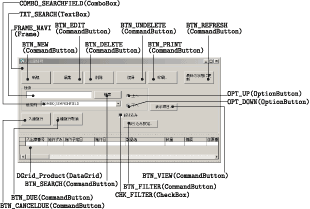
Fig.7-71を見るとわかるように,ほとんどの構成は顧客管理処理のときに使ったFormCustomerフォーム(Fig.7-16)や製品管理処理のときに使ったFormProductフォーム(Fig.7-67)と同じである。異なるのは,[入庫施行]ボタンと[入庫施行取消]ボタン,[絞り込み]チェックボックス,[絞り込み設定]ボタンが付いているという点だけである。
各コンポーネントの役割は,次のとおりである。
- [新規]ボタン
-
新しく入庫情報を追加する。
- [編集]ボタン
-
既存の入庫情報を編集する。
- [削除]ボタン
-
既存の入庫情報を削除する。顧客管理処理や製品管理処理と同様,1回目の削除では在庫情報テーブルのDELETEDFLAGフィールドの値をTrueにして削除ずみというマークを付けるだけとし,2回目の削除で実際にレコードそのものを削除する。
- [復帰]ボタン
-
削除ずみというマークが付いている(DELETEDFLAGフィールドの値がTrueである)入庫情報のDELETEDFLAGフィールドの値をFalseに設定し,削除状態から復帰させる。
- [印刷]ボタン
-
DGrid_Stockデータグリッドに表示されている内容一覧を印刷する。
- [最新の情報に更新]ボタン
-
サーバーと再接続し,DGrid_Stockデータグリッドに最新の情報を表示させる。
- [検索]ボタン
-
左側にあるテキストボックス(TXT_SEARCHテキストボックス)に入力された内容と合致するレコードを検索する。検索対象となる列は,その下にあるドロップダウンリストボックス(COMBO_SEARCHFIELDコンボボックス)で選択された列である。また,[上]ラジオボタン(OPT_UPラジオボタン),[下]ラジオボタン(OPT_DOWNラジオボタン)を使って,検索方向を指定する。
- [表示項目]ボタン
-
DGrid_Stockデータグリッドにどの列を表示するのかを設定するウィンドウを表示する(Fig.7-17を参照)。
- [入庫施行]ボタン
-
その時点でDGrid_Stockデータグリッドでカレント行になっている入庫情報が施行されたことにする。
- [入庫施行取消]ボタン
-
その時点でDGrid_Stockデータグリッドでカレント行になっている入庫ずみの入庫情報を,入庫まえの状態に戻す。
- [絞り込み]チェックボックス
-
チェックを付けると,[絞り込み設定]ボタンで設定した絞り込みを有効にする。
- [絞り込み設定]ボタン
-
DGrid_Stockデータグリッドの表示項目をどのように絞り込むのかを設定するためのウィンドウを表示する。このボタンを押すと,Fig.7-72に示すウィンドウが表示され,ユーザーが絞り込み条件を設定できる。
- DGrid_Stockデータグリッド
-
登録されている入出庫情報の一覧を表示するDataGridコンポーネントである。Business.ProductコンポーネントのGetStragesメソッド(List 6-89)を呼び出して得たADODB.RecordsetオブジェクトとDGrid_Stockデータグリッドとを結び付けることで,入出庫情報の一覧を表示する。このとき,[絞り込み]チェックボックスが有効であれば,ユーザーがFig.7-72に示す画面で設定した絞り込み設定に合致するものだけを表示するものとし,チェックが付いていなければ,登録されているすべての入出庫情報を表示するものとする。
DGrid_Stockデータグリッドには,Table 7-26に示すように,各列とフィールド名とを割り当てるものとする。データグリッドコントロールに対して列を割り当てる方法については,「7.4.3 顧客の一覧参照」を参照してほしい。
なお,いくつかの列フィールドに対しては,プロパティの[形式]ページで書式を設定した(Fig.7-57を参照)。たとえば,数量の欄では3桁ごとにカンマを表示させるようにしているし,施行ずみかどうかを示すCONFIRMEDFLAGフィールドでは値がTrueであれば「済」,Falseであれば「未」と表示するようにしている。具体的にどのように設定したのかについては,本章末からダウンロードできるプログラムをVisual Basicで開いて確認してほしい。
Fig.7-72 入出庫一覧表示の絞り込み設定

Table 7-26 DGrid_Stockデータグリッドの列の割り当て
| インデックス | キャプション(Caption) | 対応するフィールド(DataField) | 可視(Visible) |
|---|---|---|---|
| 0 | 入出庫番号 | ID | True |
| 1 | 製品番号 | PRODUCTID | False |
| 2 | 施行ずみ | CONFIRMEDFLAG | True |
| 3 | 施行予定日 | DATE | True |
| 4 | 施行日 | DUEDATE | True |
| 5 | 製品名 | PRODUCTNAME | True |
| 6 | 数量 | NUMBER | True |
| 7 | 摘要 | MEMO | True |
| 8 | 伝票番号 | SLIPID | True |
| 9 | 作成者 | MADEUSER | False |
| 10 | 作成日 | MADEDATE | False |
| 11 | 最終更新者 | LASTUSER | False |
| 12 | 最終更新日 | LASTDATE | False |
| 13 | 削除ずみ | DELETEDFLAG | False |
| 78/134 |
